teamviewer中黑名单与白名单的使用步骤
时间:2022-10-26 17:21
亲们入手teamviewer后,晓得黑名单与白名单吗?下面笔者就分享了有关teamviewer中黑名单与白名单的使用步骤,希望有需要的朋友都来共同学习哦。
teamviewer中黑名单与白名单的使用步骤

首先我们需要打开TeamViewer软件,点击上方其他选项。
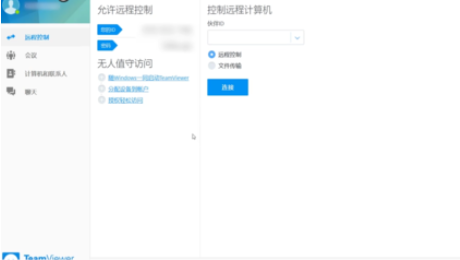
然后我们点击选项,点击安全性,在右侧窗口中点击黑名单与白名单。
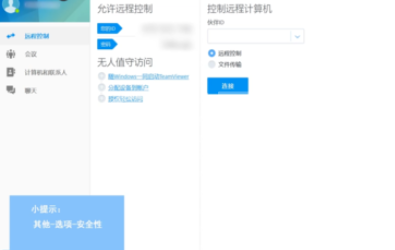
接着我们在此页面,我们可以选择黑名单与白名单,选择拒绝下列伙伴访问,即为添加到黑名单。
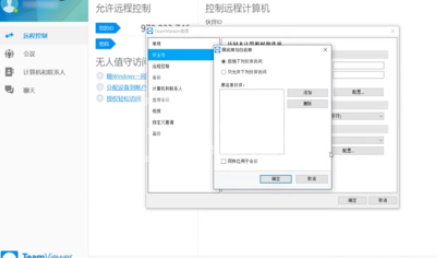
这时我们选择只允许下列伙伴访问,即为开启白名单。点击添加按钮,即可选择或者添加对话的编辑人与邮件地址。点击确定按钮,即可完成设置。
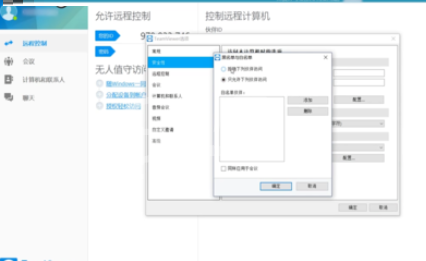
以上描述的tteamviewer中黑名单与白名单的使用步骤,你们是不是都学会了呀!



























